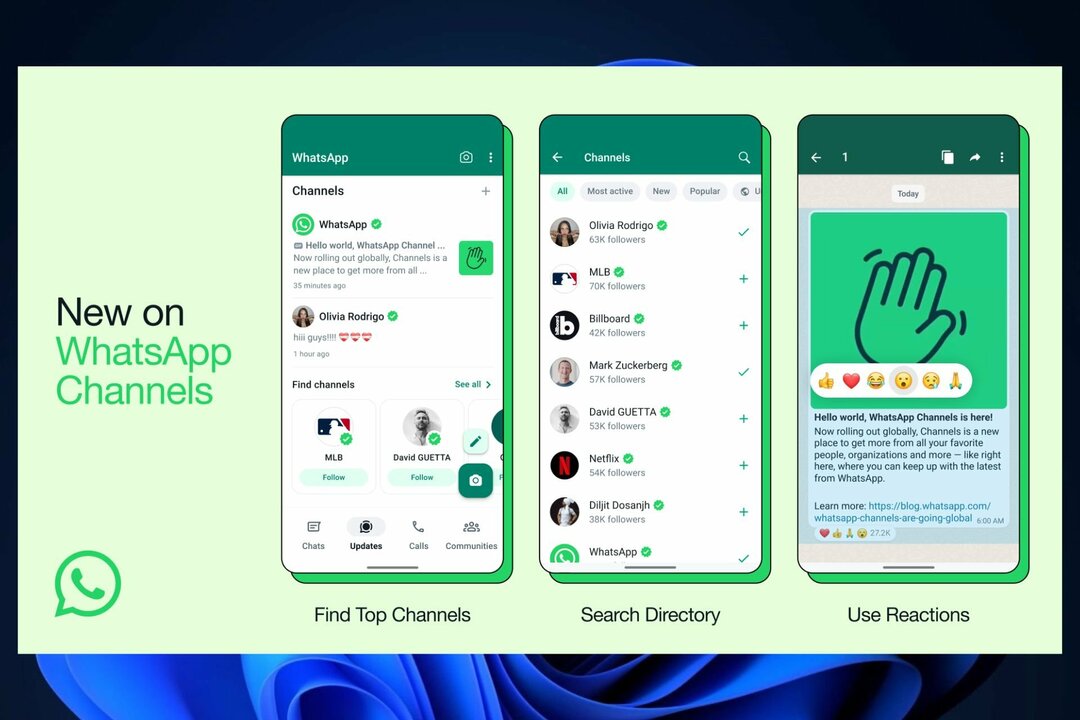Das Zurücksetzen von Whatsapp Desktop kann Ihnen helfen, dieses Problem zu beheben
- Das Problem, dass der WhatsApp-Desktop in Windows 11 nicht geöffnet wird, kann durch eine Reihe von Faktoren verursacht werden, darunter eine schlechte Netzwerkverbindung und die Verwendung einer veralteten Version.
- Sie können versuchen, das Problem zu beheben, indem Sie Ihre WLAN-Verbindung zurücksetzen oder die Windows-Problembehandlung verwenden.

- Integriertes VPN für sicheres Surfen
- Adblocker-Modus integriert, um Seiten schneller zu laden
- Inklusive WhatsApp, Facebook Messenger und Telegram
- Anpassbare Benutzeroberfläche mit Dark Mode
- Batteriesparmodus, Einheitenumrechner, Schnappschuss-Tool, News-Outlet, geräteübergreifende Synchronisierung und mehr
- Opera herunterladen
WhatsApp-Desktop ist eine kostenlose App, mit der Sie sie auf Ihrem Windows-PC oder Mac verwenden können. Leider gibt es einige Fälle, in denen dies möglicherweise nicht möglich ist, da es nicht in Windows 11 geöffnet wird.
Das Programm bietet Windows 11-Benutzern eine bequeme und moderne Möglichkeit, mit Freunden und Familie zu kommunizieren. Glücklicherweise sind Sie an der richtigen Stelle, denn wir helfen Ihnen, dieses Problem durch unsere einfachen und leicht auszuführenden Lösungen zu umgehen.
Warum öffnet sich mein WhatsApp-Desktop nicht?
Wenn Sie versuchen, WhatsApp Desktop auf Ihrem Windows 11-Gerät zu öffnen, es sich jedoch nicht öffnet, kann dies mehrere Gründe haben. Hier sind die häufigsten Gründe:
- Veraltete Anwendung – Wenn Ihre WhatsApp-Desktop-App nicht auf dem neuesten Stand ist, kann dies der Grund sein, warum sie nicht gestartet wird.
- Anwendungen von Drittherstellern – Wenn Ihr Gerät über ein Antivirenprogramm eines Drittanbieters verfügt, kann dies der Grund sein, warum Sie mit diesem Problem konfrontiert sind.
- Schlechte Internetverbindung – Ein instabiles oder schlechte WLAN-Verbindung kann verhindern, dass die Anwendung unter Windows 11 gestartet wird.
Wie kann ich beheben, dass WhatsApp Desktop unter Windows 11 nicht geöffnet wird?
Es gibt zwar ein paar Lösungen, die Sie anwenden können, um das Problem zu beheben, dass WhatsApp Desktop unter Windows 11 nicht geöffnet wird, aber Sie können damit beginnen, schnell die folgenden zu überprüfen:
- Überprüfen und schließen Sie alle unnötigen Anwendungen, die im Hintergrund ausgeführt werden.
- Testen Sie Ihre Internetgeschwindigkeit und stellen Sie sicher, dass Ihre Geschwindigkeiten auf einem optimalen Niveau sind.
- Bestätigen Sie, ob WhatsApp heruntergefahren ist.
- Melden Sie sich von der Anwendung ab und dann wieder an.
- Versuchen Sie, Ihr Gerät neu zu starten.
Kurzer Tipp:
Warum versuchen Sie nicht, direkt über den Browser darauf zuzugreifen? Opera ist einer der schnellsten und vertrauenswürdigsten Browser da draußen, er kommt mit vielen bereits integrierten Erweiterungen und Erweiterungen.
Es hat die WhatsApp-Anwendung genau in der Seitenleiste und Sie können sie jederzeit stummschalten oder abmelden. Es ermöglicht Ihnen auch, im Internet zu surfen und gleichzeitig zu chatten, indem Sie Ihre Konversation anheften.

Oper
Bleiben Sie in Verbindung und surfen und chatten Sie gleichzeitig mit dieser großartigen Browseroption.1. WhatsApp zurücksetzen
- Schlagen Sie die Windows Taste + ICH öffnen Einstellungen.

- Wähle aus Anwendungen Option, und wählen Sie dann aus Apps & Funktionen.

- Wählen Whatsapp, tippen Sie dann auf die Ellipsen auf der rechten Seite und wählen Sie aus Erweiterte Optionen.

- Schlagen Sie die Zurücksetzen Taste.

2. Installieren Sie WhatsApp Desktop neu
- Tippen Sie auf die Suchen Symbol in Ihrer Taskleiste.

- Suchen nach Whatsapp auf Ihrem Gerät und klicken Sie dann auf die Deinstallieren Option, wenn die Suchergebnisse erscheinen.
- Suchen Sie im Microsoft Store nach der Anwendung und laden Sie sie herunter.

3. Aktualisieren Sie den WhatsApp-Desktop
- Starten Sie die Microsoft Store-App.

- Klick auf das Bibliothek Symbol.

- Klicke auf Updates bekommen um Updates für alle auf Ihrem System installierten Apps herunterzuladen.

Expertentipp:
GESPONSERT
Einige PC-Probleme sind schwer zu lösen, insbesondere wenn es um beschädigte Repositories oder fehlende Windows-Dateien geht. Wenn Sie Probleme haben, einen Fehler zu beheben, ist Ihr System möglicherweise teilweise defekt.
Wir empfehlen die Installation von Restoro, einem Tool, das Ihren Computer scannt und den Fehler identifiziert.
klicken Sie hier herunterzuladen und mit der Reparatur zu beginnen.
Dies dauert je nach Anzahl der Anwendungen, die Sie auf Ihrem Gerät installiert haben, einige Minuten. WhatsApp Desktop wird ebenfalls aktualisiert.
- So beheben Sie den Kollisionsfehler der Datenträgersignatur in Windows 11
- 7 Möglichkeiten zum Aktivieren oder Deaktivieren von Start-Apps unter Windows 11
4. Erzwinge das Schließen von WhatsApp
- Klick auf das Windows Symbol in der Taskleiste und wählen Sie dann aus Taskmanager.

- Gehen Sie zum Prozesse Registerkarte, dann mit der rechten Maustaste auf Whatsapp und auswählen Task beenden.

Das Problem „WhatsApp Desktop öffnet Windows 11 nicht“ kann darauf zurückzuführen sein, dass die App-Prozesse, die im Hintergrund ausgeführt werden, auf einige Probleme stoßen. Dies wiederum verhindert, dass die Anwendung ordnungsgemäß gestartet wird.
Wie kann ich WhatsApp dazu bringen, sich beim Start in Windows 11 zu öffnen?
Da WhatsApp jedes Mal automatisch gestartet werden kann, wenn Sie sich bei Ihrem Windows 11-Gerät anmelden, können Sie Ihre Unterhaltungen im Auge behalten. So können Sie diese Eingabeaufforderung einrichten:
- Öffnen Sie die WhatsApp-Anwendung auf Ihrem Computer.
- Klicken Sie auf das Ellipsen-Symbol oben rechts auf dem Bildschirm und wählen Sie aus Einstellungen aus dem Dropdown-Menü.

- Scrollen Sie nach unten und tippen Sie auf Desktop-Einstellungen Möglichkeit.

- Klicken Sie auf das Kontrollkästchen neben dem Starten Sie WhatsApp beim Anmelden Möglichkeit.

Wenn Sie jedoch versucht haben, die oben aufgeführten Korrekturen anzuwenden, und Sie das Problem noch nicht behoben haben, ist das Problem möglicherweise komplexer. Sie können es alternativ versuchen Starten Sie Ihr Gerät im abgesicherten Modus neu.
Durch den Neustart Ihres Windows 11-Geräts im abgesicherten Modus werden alle Anwendungen von Drittanbietern standardmäßig deaktiviert. Sie können dann versuchen, die Anwendung zu starten, um zu überprüfen, ob das Problem behoben wurde.
Möglicherweise tritt auch ein ähnlicher Fehler auf, aber mit WhatsApp-Web funktioniert nicht Lesen Sie also unbedingt unseren Artikel dazu
Und schließlich möchten wir Ihnen auch empfehlen, unseren Expertenleitfaden zu einfachen Lösungen zu lesen, wenn WhatsApp zeigt einen nicht unterstützten Browser an falls Sie auf dieses Problem stoßen.
Teilen Sie uns im Kommentarbereich unten mit, ob Sie dieses Problem lösen konnten.
Haben Sie immer noch Probleme? Beheben Sie sie mit diesem Tool:
GESPONSERT
Wenn die obigen Ratschläge Ihr Problem nicht gelöst haben, können auf Ihrem PC tiefere Windows-Probleme auftreten. Wir empfehlen Herunterladen dieses PC-Reparatur-Tools (auf TrustPilot.com als „Großartig“ bewertet), um sie einfach anzusprechen. Klicken Sie nach der Installation einfach auf die Scan starten Taste und drücken Sie dann auf Alles reparieren.